Du hast ein Sublimationsdesign, wie ein Tassendesign (210×95 mm), erstellt und möchtest es jetzt drucken? Kein Problem! Mit Google Docs kannst du dein Sublimationsdesign drucken und dabei auf teure Spezialsoftware verzichten. In dieser Anleitung zeigen wir dir, wie du dein Design mit Google Docs einfach einrichtest und für den Sublimationsdruck vorbereitest.
1. Neues Dokument erstellen und Seitenformat anpassen
Erstelle ein neues Dokument in Google Docs und passe das Format wie folgt an:
- Gehe zu „Datei“ > „Seite einrichten“.
- Wähle unter „Ausrichtung“ die Option „Querformat“.
- Stelle die Seitenränder ein:
- Oben: 2 cm
- Links: 5 cm
- Rechts und unten: 0 cm
Dadurch wird das Design mittig auf dem Blatt positioniert.
Tipp: Falls du mehrere Designs auf ein A4-Blatt drucken möchtest (z. B. zwei Designs nebeneinander), solltest du die Ränder entsprechend anpassen, um Platz für beide Designs zu schaffen.
2. Design einfügen und Größe anpassen
Füge dein Sublimationsdesign ein, indem du es in den Zeichnungseditor einfügst. So geht’s:
- Wähle „Einfügen“ > „Zeichnung“ > „Neu“.
- Klicke auf das Bild-Symbol, um dein Design hochzuladen.
- Skaliere das Design im Zeichnungseditor, sodass es die Maße 210×95 mm hat:
- Klicke auf das Bild und wähle „Größe und Position“, um die exakten Maße einzugeben.
3. Design spiegeln
Für den Sublimationsdruck muss das Design horizontal gespiegelt werden. Du hast zwei Optionen:
- Im Zeichnungseditor spiegeln:
- Wähle das eingefügte Bild aus.
- Klicke oben im Zeichnungseditor auf „Aktionen“ > „Drehen“ > „Horizontal spiegeln“.
- Klicke auf „Speichern und schließen“, um das Design ins Dokument einzufügen.
- In den Druckeinstellungen spiegeln:
- Falls du das Design im Zeichnungseditor nicht gespiegelt hast, kannst du dies auch beim Drucken nachholen. Aktiviere einfach die Option „Horizontal spiegeln“ oder „Spiegelbild“ in den Druckoptionen deines Sublimationsdruckers.
4. Druckvorschau und Anordnung optimieren
Bevor du druckst, überprüfe die Anordnung:
- Wenn du nur ein Design auf dem A4-Blatt drucken möchtest, ist das Design nun mittig platziert.
- Falls du zwei Designs auf einem A4-Blatt drucken möchtest, füge das Design einfach ein zweites Mal hinzu und platziere beide Designs übereinander. Achte darauf, die Seitenränder so anzupassen, dass genug Platz zwischen den Designs bleibt, aber auch kein unnötiger Abstand verschwendet wird.
5. Druckereinstellungen prüfen und drucken
Bevor du den Druck startest, stelle sicher, dass die Druckereinstellungen korrekt sind:
- Wähle die höchste Druckqualität in den Druckoptionen deines Sublimationsdruckers.
- Kontrolliere in der Druckvorschau, ob das Design korrekt skaliert, ausgerichtet und ggf. gespiegelt ist.
Sublimationsdesign in Google Docs drucken – Hinweis zu alternativen Programmen
Falls du kein Google Docs nutzt, kannst du auch Microsoft Word oder LibreOffice verwenden. Die grundlegenden Schritte – Seitenformat ändern, Design einfügen, Größe anpassen und spiegeln – sind dort ähnlich.
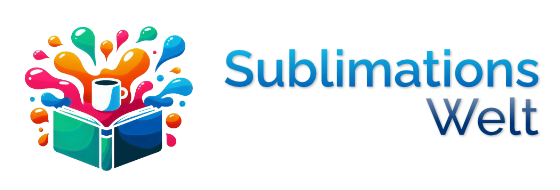
Schreibe einen Kommentar